フロッピーディスク形式のDiagnosticsも公開されていますが、最近のノートパソコンはFDが搭載されていない場合の方が多いですよね。
中古だからこそDiagnosticsを実行してもらいたいのに出来ないなんてあんまりです。
そこで今回はCD-ROMやFDではなくUSBメモリーからブートできるDiagnostics(診断プログラム)を作ってみましょう。
なおFDが無いパソコンでの作成を想定していますので、FD搭載している場合はそれぞれ読み飛ばしてください。
CDブート可能なDiagnostics(診断プログラム)を作りたい場合はこちら↓
・ CD-ROMブート可能なDiagnostics(診断プログラム)を作成しよう
Diagnosticsって何?って人はこちらを参考にしてください。
・ Diagnostics(診断プログラム)の概要説明
・ Dell Diagnostics(診断プログラム)を使ってパソコンに異常がないかを調べるには
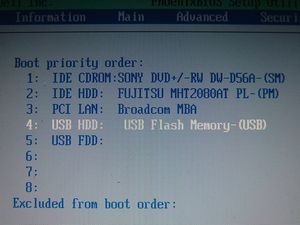
1、自分のPCはUSBブートが可能か?
BIOS設定のBoot orderでUSB HDDとかって記述があればUSBブート可能です。
(最近のPCはほとんどサポートしていると思います)
無い場合は残念ですが諦めてください。
ちなみに700mは可能です。
2、使用するUSBメモリーからブートできるのか?
こればかりはやってみないとわかりませんが、取説に「ブート不可」と書かれた製品でも普通にブートできるようです。 下記の手順を一度試してください。
ファイル容量5MB程度ですから、用意するUSBメモリーは低容量の物で構いません。

USBメモリーからブートできるDiagnosticsを作るとはいえ、実のところ作成にはFDは必要です。
ノートパソコン等でFD搭載されていない場合はVirtual Floppy Driveを使います。
Virtual Floppy Drive
1、上記からvfd21-050404.zip(06/7/8現在)をダウンロードし、解凍後vfdwin.exeを実行します。
2、[ドライバ] タブにある [インストール(I)] をクリック
3、その後 [開始(S)] をクリック

この操作で仮想Aドライブが作成されました。ただしディスクは入ってない状態ですので次の操作をすることでディスクが挿入された状態になります。
2、 [開く(O)] をクリックし、メディア種別を [3.5 1.44MB] にしてから [作成(C)] をクリック。
3、[フォーマット(F)] をクリック
4、VFDコントロールパネルを閉じて、実際に仮想Aドライブが作成されていることを確認してください。
Bootdisk.Com
上記から起動ディスクイメージをダウンロードしてきます。
Windows 98 SE OEMがよいでしょう。
1、ダウンロードしたファイルを実行して、先ほど作成した仮想Aドライブに展開します。
2、Aドライブを開いて正しく展開されているか確認してください。
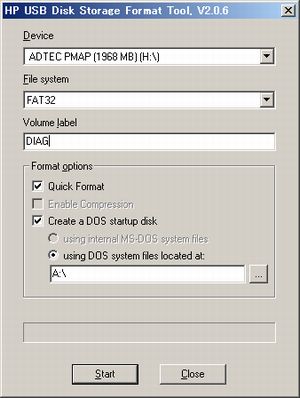
1、下記からHP USB Disk Storage Format Toolをダウンロードしインストールします。
HP USB Disk Storage Format Tool
2、USBメモリーをパソコンに装着してソフトを起動します。
3、・ Device : 装着したUSBメモリーを選択
・ File system : FAT32
・ Volume label : 適当に
・ Quick Formatをチェック
・ Create a DOS startup diskをチェックし、起動ディスクがあるAドライブを選択
・ Startをクリックすると必要なファイルだけがUSBメモリーにコピーされます。
USBメモリーを確認すると3つのファイルがコピーされていると思います。
ファイルが見えない場合はフォルダオプションの表示タブにある
・ すべてのファイルとフォルダを表示するにチェック
・ 保護されたオペレーティングシステム ファイルを表示しないのチェックを外す
と見えるようになります。
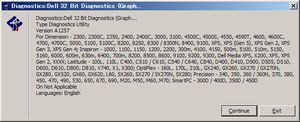
1、下記からDiagnosticsをダウンロードします。
Dell 32 Bit Diagnostics (Graphical User Interface version) A1257
このファイルはInspiron 700mだけでなく、たくさんのパソコンに対応しています。
←画像を参考にしてください。(710mの記述はありませんがこのファイルでOKです)
一覧に自分のPCが無い場合は下記から検索してください。
Drivers Downloads
Option 2: Select a Productから自分のPCを探してください。
(CZ●×△■.exeというファイル名です)
2、ダウンロードしたファイルを実行し [Continue] をクリック
3、インストール先をUSBメモリーにして [OK]をクリック
これで完成です。
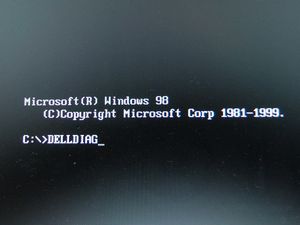
1、PCを再起動します。
2、BIOSセッティングでUSB HDDを上位にしてください。
700m/710mの場合はPC起動時、DELLロゴがでている間に [F12] を押すことでBoot Menuが現れます。USB HDDを選択して [Enter] を押してください。
3、C: と現れたら DELLDIAG と入力して[Enter]
入力は小文字でも構いません。
(バッチファイルで自動的に起動させるのが簡単で良いかもしれません)
4、あとはお好きなTESTを実行してください。
・ Diagnostics(診断プログラム)の実行/終了方法
・ Diagnostics(診断プログラム)[Custom Test]の実行方法
・ Diagnostics(診断プログラム)[Symptom Tree]の実行方法
CD-ROMブート可能なDiagnosticsを作成しよう
